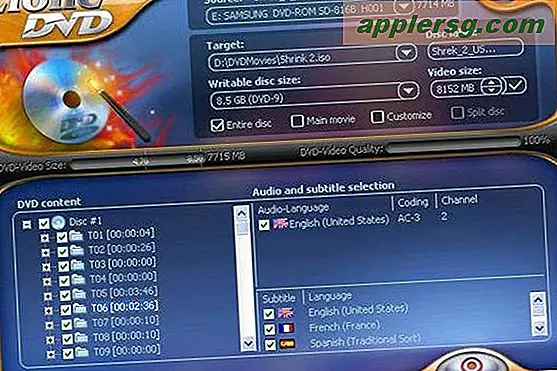Comment changer la police MacOS High Sierra System en Lucida Grande
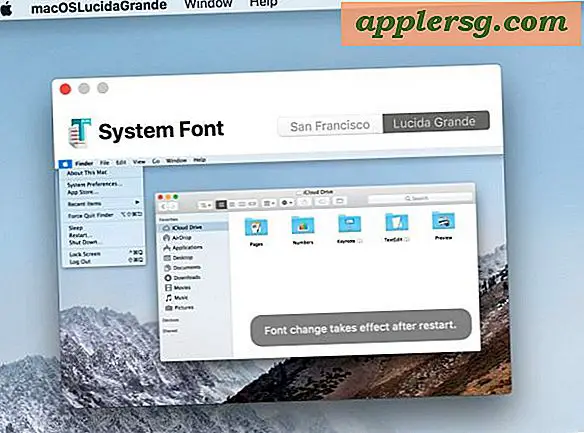
Souhaitez-vous avoir Lucida Grande comme police système dans macOS High Sierra? Je ne souhaite pas plus, il est possible de changer facilement la police du système loin de San Francisco et au favori Lucida Grande de nouveau dans MacOS 10.13.
Certains d'entre vous sont probablement confus, alors couvrons quelques informations rapides; Certains utilisateurs Mac peuvent préférer l'ancienne police système Lucida Grande qui existait sur Mac OS pendant de nombreuses années avant l'introduction de Yosemite, où elle a été changée en Helvetica Neue, puis à nouveau en El Capitan et où la police système a changé à San Francisco. La différence entre les polices système est subtile mais visible dans l'espacement global et l'épaisseur, et certains utilisateurs peuvent préférer l'un à l'autre. Si vous êtes l'un d'entre nous qui apprécie la police Lucida Grande et vous utilisez MacOS High Sierra, vous pouvez utiliser un petit outil pour basculer facilement entre ces deux polices système sur votre Mac. La lisibilité des polices système est l'un de ces sujets dont certains utilisateurs se soucient beaucoup, et d'autres ne s'en soucient pas et ne le remarqueront même pas. Évidemment, si vous ne manquez pas l'ancienne police du système Lucida Grande, vous n'êtes probablement pas le public cible pour cet outil particulier. Mais si vous le faites, il est super facile de changer dans macOS High Sierra et cet utilitaire est un super petit add-on.
Comment faire pour basculer la police macOS High Sierra System à Lucida Grande
Vous devez sauvegarder votre Mac avant d'utiliser cet utilitaire. Il est très improbable que quelque chose se passe mal, mais si quelque chose vous convient, vous serez heureux d'avoir fait une nouvelle sauvegarde à l'avance. De plus, il est recommandé de sauvegarder systématiquement votre Mac :-)
- Obtenez macOSLucidaGrande de la page Github de Luming Yin ici
- Lancez macOSLucidaGrande, puis cliquez sur l'onglet "Lucida Grande" puis cliquez sur le bouton vert pour installer la police sur le Mac
- Redémarrez le Mac pour le changement de police du système pour prendre pleinement effet

Une fois que vous redémarrez, vous trouverez que Lucida Grande est la police système par défaut partout, dans les menus, les barres de titre, les barres de fenêtre, tout le texte du système sera basculé.
Pour la plupart, les effets sont sans faille, mais vous remarquerez peut-être des problèmes de police curieux avec des groupes d'onglets de navigateur et diverses applications, que cela vous soit acceptable ou non. Si vous décidez que ce n'est pas tolérable, vous pouvez supprimer Lucida Grande et restaurer la police système par défaut tout aussi facilement que Lucida.
Comment faire pour restaurer la police système par défaut dans MacOS High Sierra
Si vous décidez que vous n'êtes pas dans Lucida Grande sur le Mac, vous pouvez facilement revenir à la police par défaut du système High Sierra de San Francisco.
Les étapes sont fondamentalement les mêmes que l'installation de Lucida Grande, mais choisissez "San Francisco" de l'application à la place.
- Relancez l'application macOSLucidaGrande et cliquez sur l'onglet "San Francisco"
- Cliquez sur le bouton de contrôle vert pour réinitialiser la police originale de San Francisco en tant que police système
- Redémarrez le Mac

Le changement entre Lucida Grande et San Francisco est assez subtile. Lucida Grande a un espacement plus grand et est un peu plus épais, ce qui rend les yeux plus faciles pour certains utilisateurs, tandis que San Francisco a un espacement plus serré et est plus mince dans l'ensemble. De nombreux utilisateurs peuvent ne pas remarquer le changement.
Le GIF animé ci-dessous montre San Francisco contre Lucida Grande dans le Finder:

Pour ceux qui se soucient de ce genre de choses, car ils trouvent Lucida Grande plus facile à lire, vous pouvez apprécier d'autres conseils pour améliorer la lisibilité du texte et des polices sur un Mac: désactiver les effets de transparence sous Mac OS, augmenter le contraste tailles de texte et de police en changeant la résolution de Mac. Cette dernière option est loin d'être idéale pour de nombreux utilisateurs, car elle réduit la résolution de l'écran et l'espace d'écran disponible sur un Mac, mais cela fait paraître les choses plus grandes comme un compromis. Le Mac n'a pas d'option de polices en gras (encore de toute façon), ce qui est regrettable, mais une telle fonctionnalité existe dans le monde iOS.
Cet outil est une version remaniée avec le soutien de High Sierra de quelque chose que nous avons couvert dans le passé pour Sierra, et a été un sujet couvert pour El Capitan et Yosemite ainsi. Donc, si vous avez une version plus ancienne de MacOS, vous pouvez aussi changer la police si vous le souhaitez, bien que l'outil macOSLucidaGrande fonctionne avec toutes les versions modernes de macOS qui utilisaient San Francisco, y compris High Sierra, Sierra, et El Capitan.